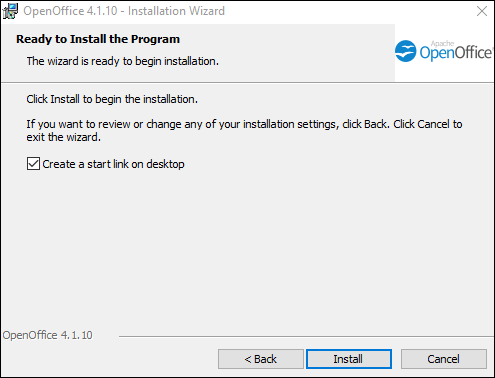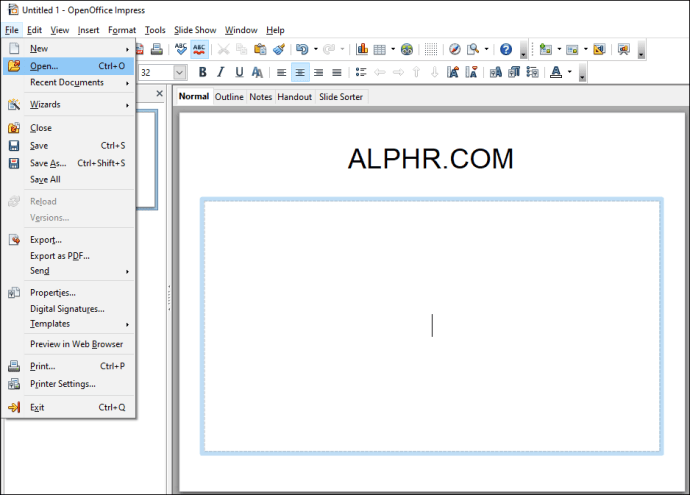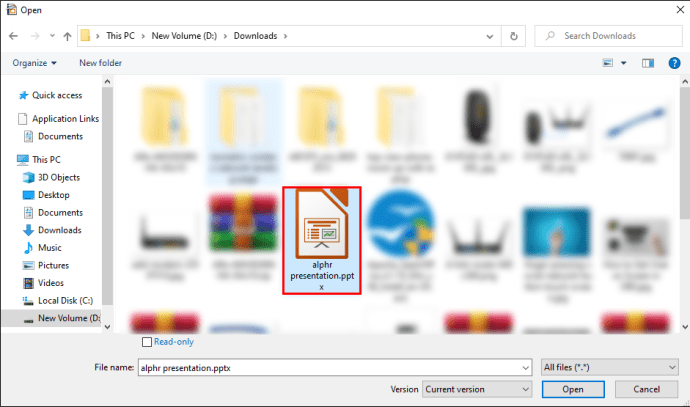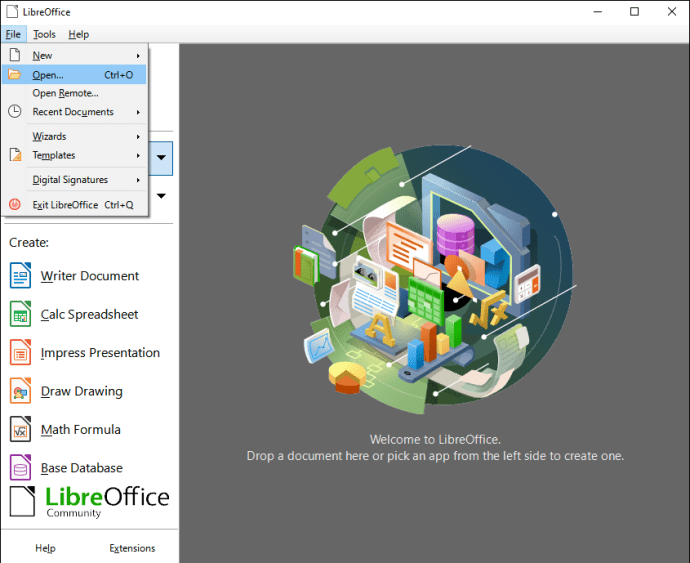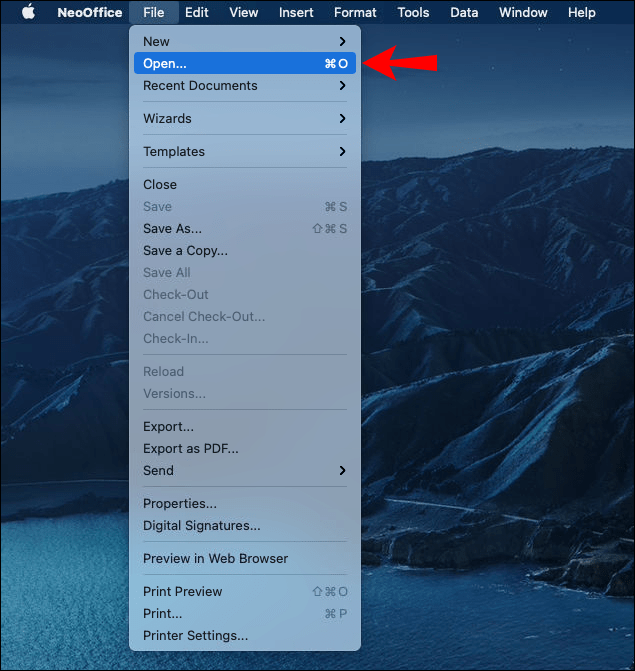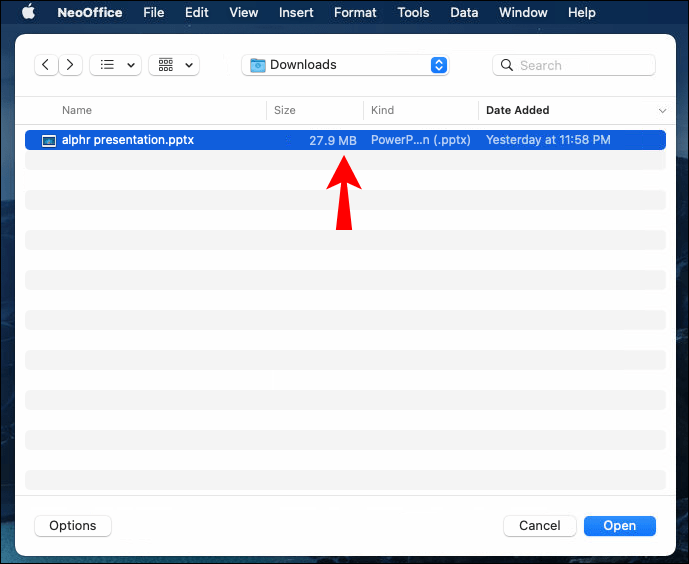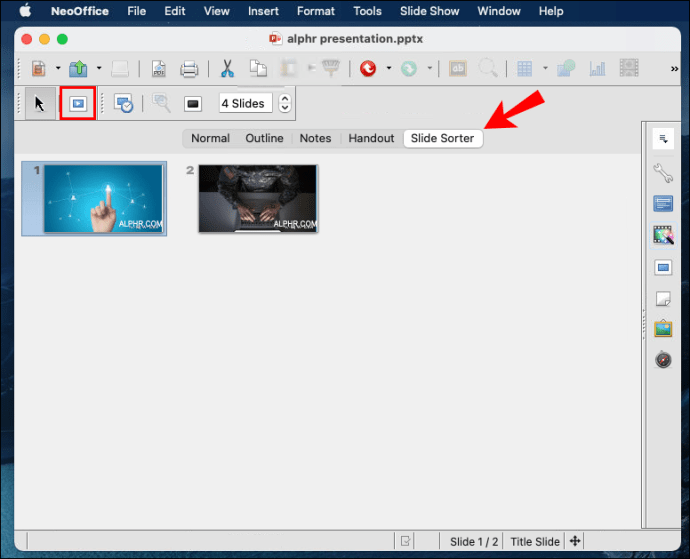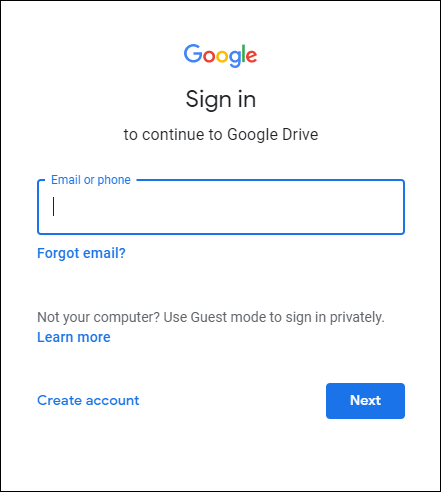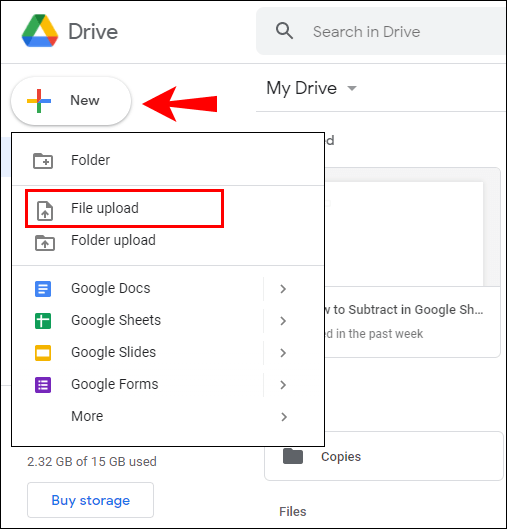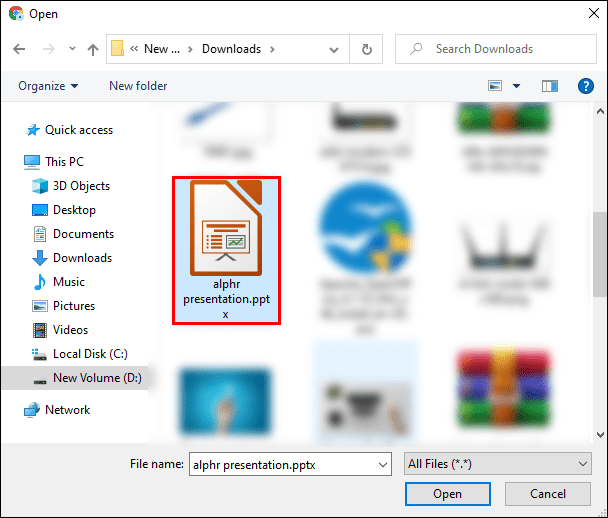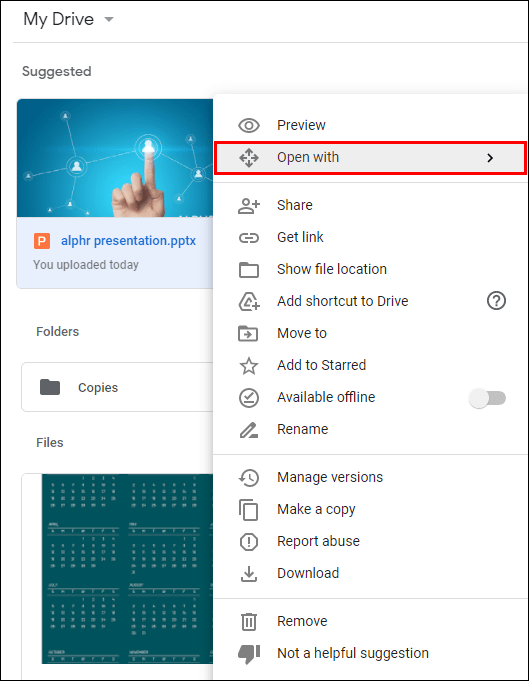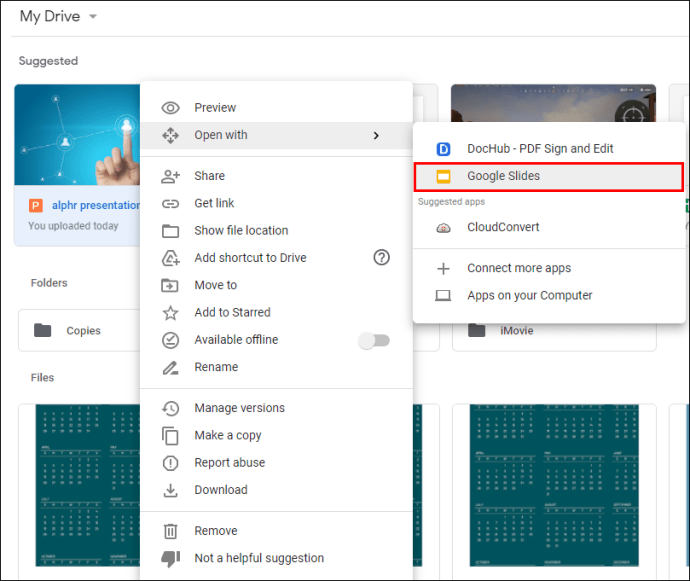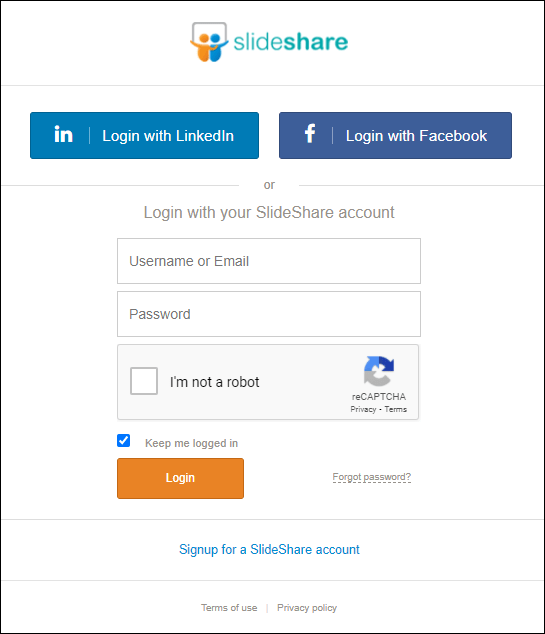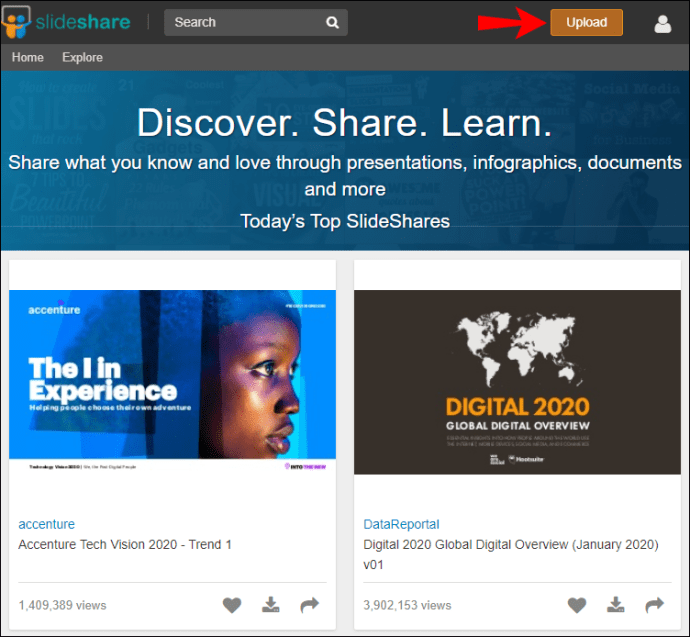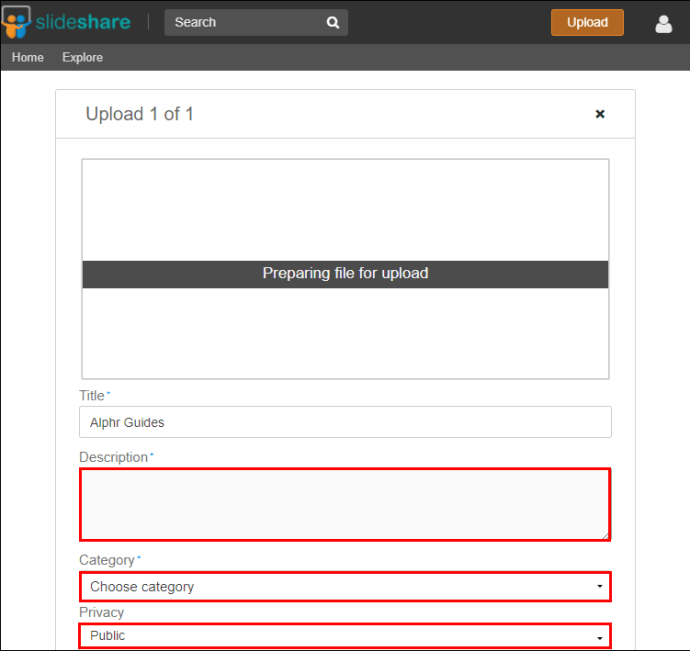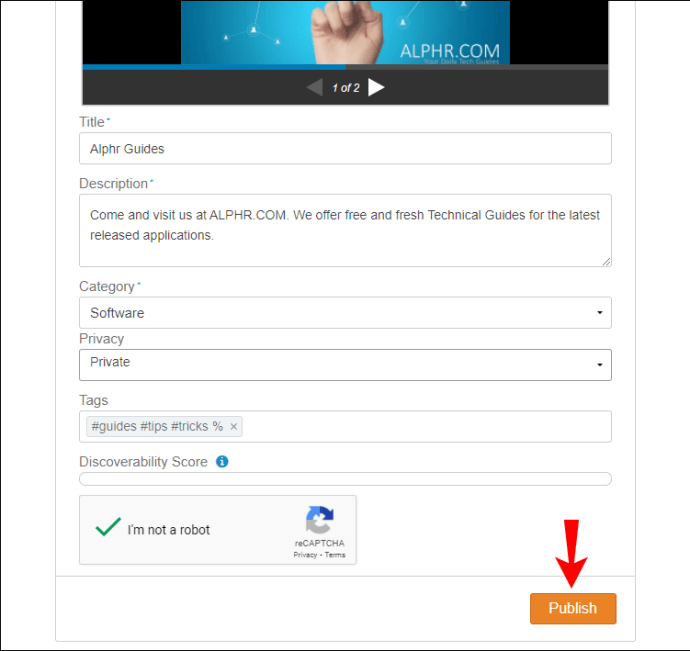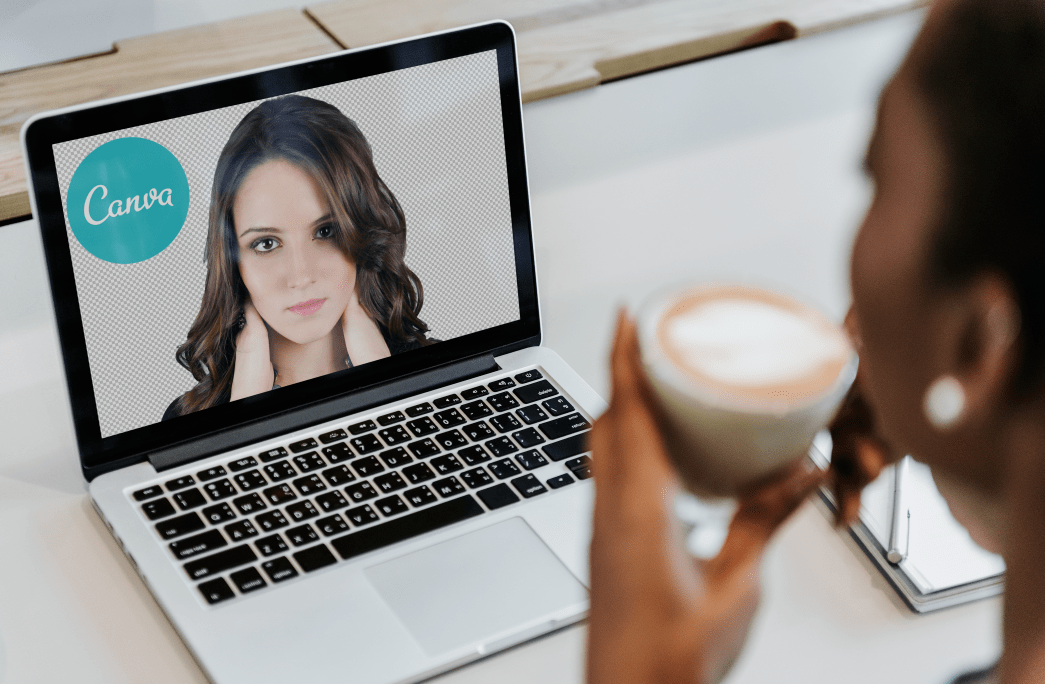V-ați găsit vreodată într-o situație în care trebuie să deschideți o prezentare PowerPoint, dar nu aveți programul instalat pe computer? Poate că ești la serviciu și ai uitat să-ți aduci laptopul. Sau poate utilizați computerul de acasă al prietenului dvs., care nu are o versiune actualizată de MS Office.

Dacă asta vă sună, avem vești bune. Există o mulțime de instrumente care vă pot ajuta să deschideți acel document PowerPoint și nici măcar nu trebuie să cheltuiți mult pentru a le obține.
În acest articol, vă vom prezenta diferitele instrumente pe care le puteți utiliza pentru a deschide un fișier PowerPoint dacă nu aveți programul pe dispozitiv.
Aplicații compatibile PowerPoint
Microsoft PowerPoint poate fi Mona Lisa a programelor de prezentare, dar cu siguranță nu este singura opțiune binecunoscută din oraș. Indiferent dacă doriți să vă faceți munca în evidență cu unele tranziții și animații captivante sau aveți nevoie de un instrument ușor de utilizat pentru a crea prezentări de diapozitive de bază, există o mulțime de opțiuni disponibile pe piață. Acestea includ utilitare bazate pe web precum Google Docs Prezentări, LibreOffice Impress, PowerPoint Viewer, NeoOffice, Slide Share și altele.
Să vedem acum cum funcționează fiecare dintre aceste instrumente.
1. Programe descărcabile
a) PowerPoint Online
PowerPoint Online este un serviciu bazat pe cloud de la Microsoft care permite utilizatorilor să creeze, să editeze și să partajeze prezentări pe oricare dintre dispozitivele lor. Oferă instrumente de prezentare de înaltă calitate care vă permit să proiectați și să colaborați cu echipa dvs. și să sincronizați automat acele informații pe dispozitivele conectate.
Pentru a utiliza PowerPoint Online, tot ce aveți nevoie este un browser și un cont Microsoft (hotmail.com, live.com, outlook.com, MSN sau chiar un cont Microsoft 365 de la serviciu/școală). Dacă aveți fișierul pe computer, îl puteți vizualiza cu o simplă glisare de pe desktop pe pagina web PowerPoint. De asemenea, puteți utiliza PowerPoint online pentru a deschide fișiere salvate pe Dropbox sau OneDrive.
PowerPoint Online vă permite să partajați sau să colaborați cu partenerii atunci când faceți prezentări. Așadar, nu veți avea niciodată acel moment ciudat în timpul întâlnirilor de lucru în care colegii încearcă să transmită o idee, dar nu pot face acest lucru, deoarece nu au acces la conținutul specific ca și dvs.

b) PowerPoint Viewer
PowerPoint Viewer este un instrument excelent de utilizat dacă doriți să vizualizați prezentările PowerPoint. Funcționează bine cu documente protejate prin parolă și vă permite să deschideți, să imprimați și să partajați fișiere cu alții. Deși nu vă permite să editați nimic, puteți vedea prezentările de diapozitive în întregime și puteți compila note despre ideile care s-ar fi putut prepara în timpul creării.
Deși, Microsoft a retras PowerPoint Viewer original în 2018, dar avem deja câteva înlocuitoare proiectate pentru Windows 10 versiunea 17763.0 sau o versiune ulterioară. Un exemplu bun ar fi PPTX Viewer, care oferă aproape aceleași instrumente ca și aplicația dezvoltată inițial.

2. Instrumente open-source
Veți fi încântați să aflați că Microsoft PowerPoint nu este singurul instrument pe care îl puteți folosi pentru a dezvolta o prezentare de diapozitive. Există o mulțime de alternative open-source care nu implică pachetul software implicit de la Microsoft. În cele mai multe cazuri, aceste alternative sunt la fel de bune ca și PowerPoint în sine, dacă nu mult mai bune. Înainte de a ne uita la alegerile noastre de top din această categorie, este important să înțelegem ce sunt instrumentele open-source.
Software-ul cu sursă deschisă este un software al cărui cod sursă este disponibil publicului pentru reutilizare, studiu și redistribuire conform unei liste de termeni de licențiere care indică diferite responsabilități privind drepturile de autor. Spre deosebire de software-ul proprietar, nimeni nu deține software open-source. Toată lumea îl poate modifica și îl poate partaja altora. Din acest motiv, ar trebui să fiți întotdeauna precaut înainte de a utiliza orice program open source pentru prezentările dvs.
Iată instrumentele noastre de prezentare open-source de top:
a) Apache OpenOffice Impress
Apache OpenOffice Impress este un software de birou gratuit și de uz general compatibil cu multe tipuri diferite de documente. Include un procesor de text (similar cu Microsoft Word), o aplicație pentru foi de calcul (similar cu Excel) și un program de prezentare și grafică (similar cu PowerPoint). Este disponibil în peste 100 de limbi și vă permite, de asemenea, să instalați extensii terțe pentru funcționalități suplimentare.
Pentru a deschide un fișier PowerPoint cu ajutorul Apache OpenOffice Impress:
- Descărcați și instalați software-ul pe computer.
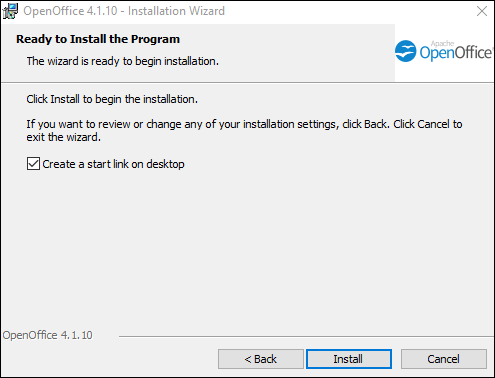
- Deschideți aplicația și apăsați simultan tastele Ctrl + O. Acest lucru vă va permite să deschideți oricare dintre fișierele PPTX de pe dispozitiv.
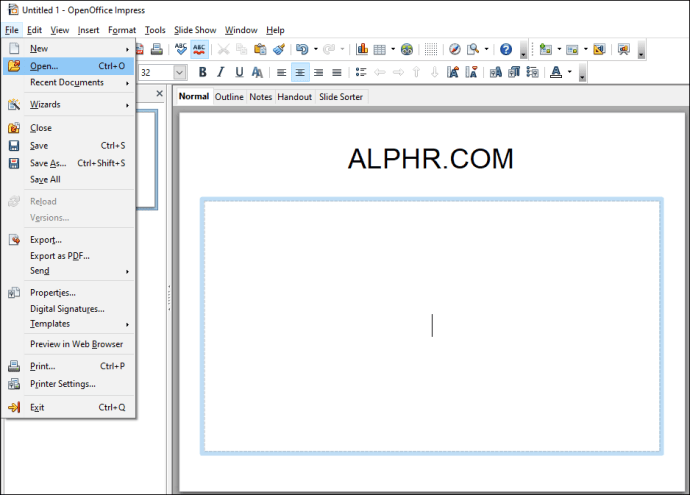
- Faceți dublu clic pe fișierul PPTX de interes pentru a-l deschide.
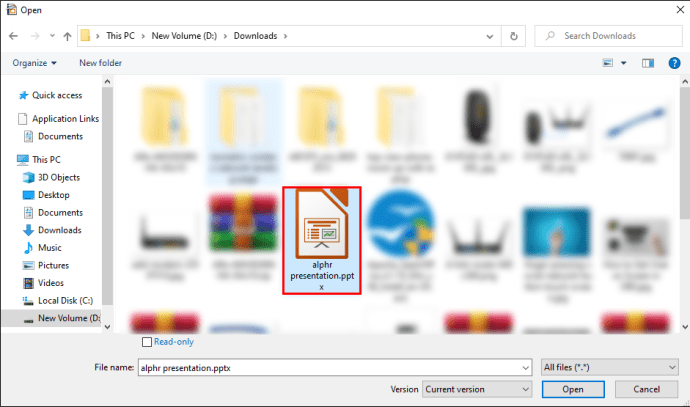
Apache OpenOffice Impress este un instrument versatil care vă permite să vizualizați și să creați prezentări uimitoare. Puteți chiar să vă îmbunătățiți prezentările cu grafică 2D și 3D, efecte speciale și animații. Bara de instrumente și bara laterală sunt incredibil de ușor de utilizat. Există un buton „Proprietăți” pentru a vă ajuta să sortați prezentările de diapozitive, precum și un buton „Navigator” pentru a vă permite să navigați cu ușurință. În plus, o varietate de instrumente de formatare sunt disponibile în secțiunea „Stil” situată în partea de sus a fiecărui diapozitiv.
Apache Open Office Impress ar putea să nu aibă cea mai bună grafică, dar cu siguranță nu va dezamăgi. Acestea fiind spuse, este implicată o curbă minoră de învățare și este puțin probabil să ajungeți la sol. Dar odată ce veți depăși acest obstacol și aflați cum funcționează toate caracteristicile sale, veți face prezentări de înaltă calitate în cel mai scurt timp.
b) LibreOffice Impress
Software-ul de prezentare al LibreOffice se numește și Impress. Este sinonim cu prezentări de calitate care sunt la fel de bune ca și cele create folosind PowerPoint.
Pentru a deschide un fișier PowerPoint cu LibreOffice:
- Descărcați și instalați software-ul pe computer.
- După instalare, deschideți aplicația și apăsați simultan tastele Ctrl + O. Acest lucru vă va permite să deschideți oricare dintre fișierele PPTX de pe dispozitiv.
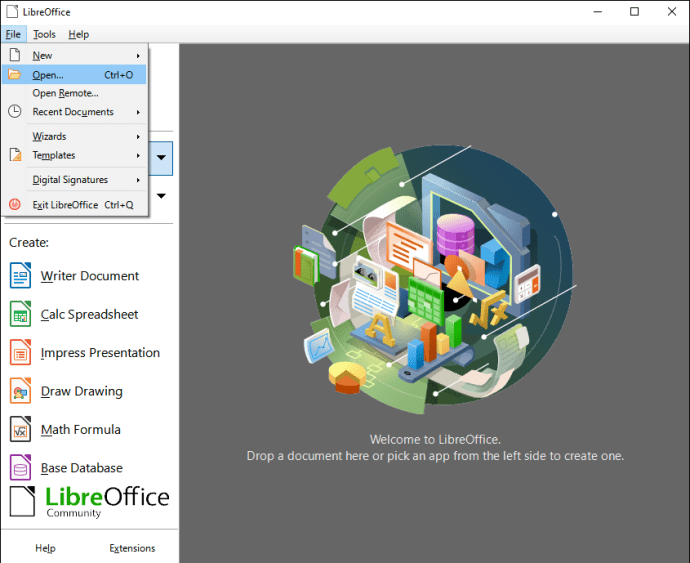
- Faceți dublu clic pe fișierul PPTX pe care doriți să-l deschideți.
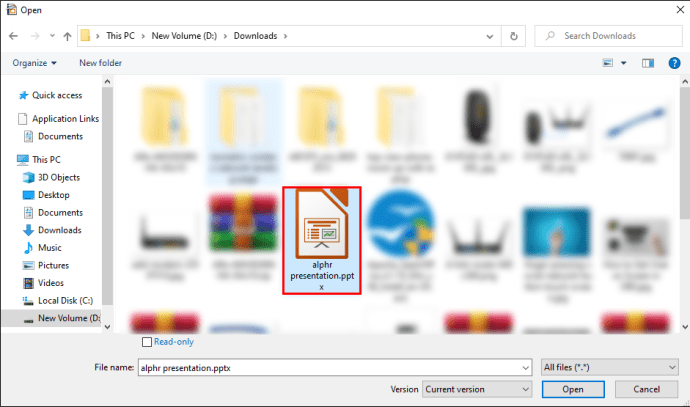
LibreOffice Impress vine cu o gamă largă de șabloane din care să alegeți, dar aspectul lor de bază poate fi modificat prin instalarea unor suplimente de formatare specifice. Aceasta include tranziții animate și cadre decorative. Prin urmare, este o alegere bună dacă aveți nevoie de prezentări bine realizate, cu animații vizuale și diagrame puternice pentru campania dvs. de marketing.
Libre Office și Apache OpenOffice sunt izbitor de similare. Drept urmare, unii utilizatori le folosesc interschimbabil.
c) NeoOffice
NeoOffice este o suită de birou gratuită, open-source pentru Mac, care include procesare de text, foi de calcul, prezentări și aplicații de desen. De asemenea, vă permite să deschideți prezentări create inițial folosind LibreOffice sau OpenOffice Impress.
Pentru a deschide o prezentare PowerPoint folosind NeoOffice:
- Faceți clic pe „Fișier” și apoi selectați „Deschidere”.
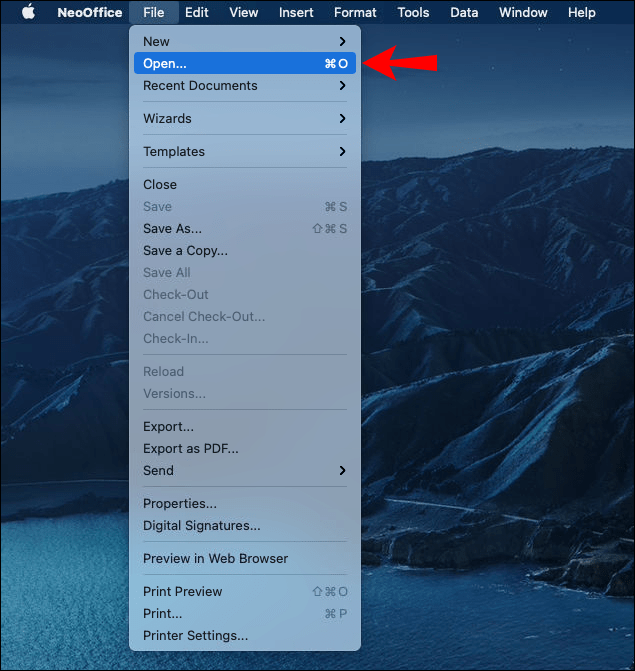
- Navigați la locația documentului dvs. PowerPoint.
- Faceți dublu clic pe fișier pentru a-l deschide.
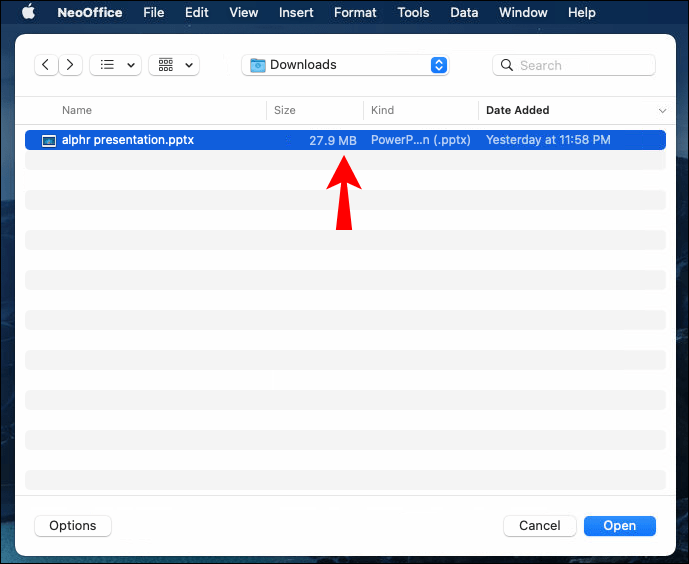
- Selectați vizualizarea „Slide Sorter” și apoi faceți clic pe pictograma „Play”.
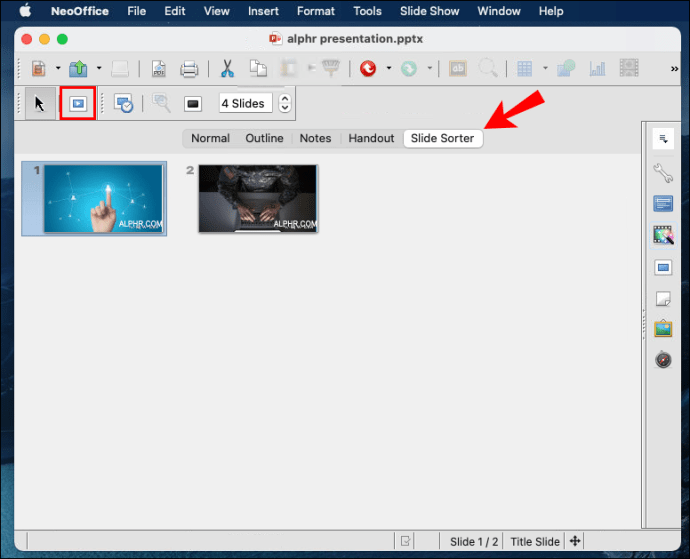
NeoOffice vine cu mai multe beneficii. În primul rând, nu trebuie să utilizați sau să vă abonați la un anumit serviciu pentru a lucra cu documentele dvs. în software. În al doilea rând, este întotdeauna actualizat, deoarece dezvoltatorii monitorizează constant programul și instalează singuri actualizările. Nu trebuie să aștepte aprobarea oficială din partea proprietarului unei companii, cum ar fi Microsoft sau Apple, pentru a lansa noi funcții. În cele din urmă, nu există restricții comerciale privind descărcarea de copii pentru mai multe persoane simultan.
3. Instrumente bazate pe web
a) Prezentări Google Docs
Dacă doriți să faceți o prezentare fără a utiliza PowerPoint, Google Slides este o opțiune excelentă. Permite utilizatorilor să-și importe cu ușurință prezentările și să le partajeze cu alții în mod convenabil prin cloud. Deși nu vine cu aceleași caracteristici ca Microsoft PowerPoint, este unul dintre cele mai ușor de utilizat instrumente de prezentare.
Dacă doriți să deschideți un fișier PowerPoint folosind Google Docs, iată pașii:
- Conectați-vă la contul dvs. Google Drive.
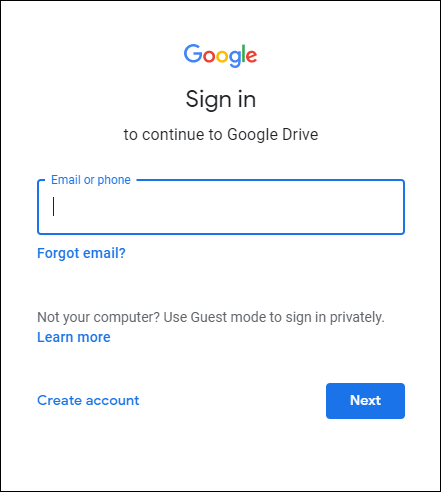
- Faceți clic pe „Nou” și apoi selectați „Încărcare fișier”.
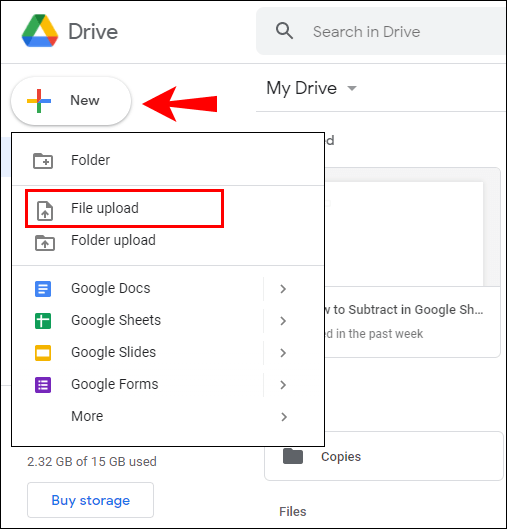
- Navigați la locația documentului PowerPoint pe care doriți să-l vizualizați și apoi faceți clic pe „Deschidere”. În acest moment, fișierul dvs. ar trebui să înceapă încărcarea. În timpul procesului, acesta este modificat automat într-un fișier Google Docs.
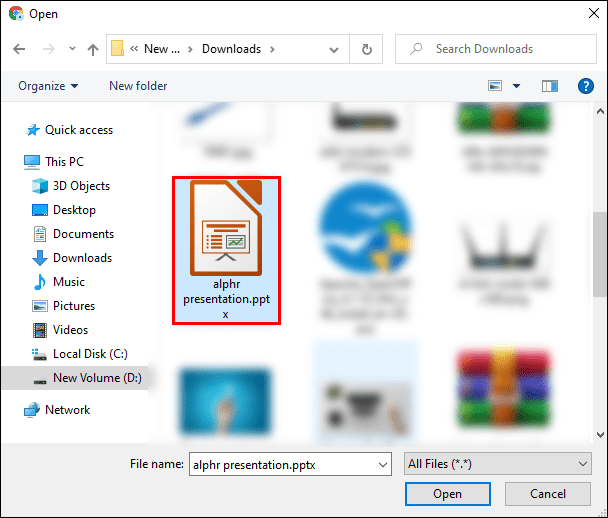
- După ce ați încărcat cu succes, faceți clic dreapta pe document și apoi faceți clic pe „Deschide cu”.
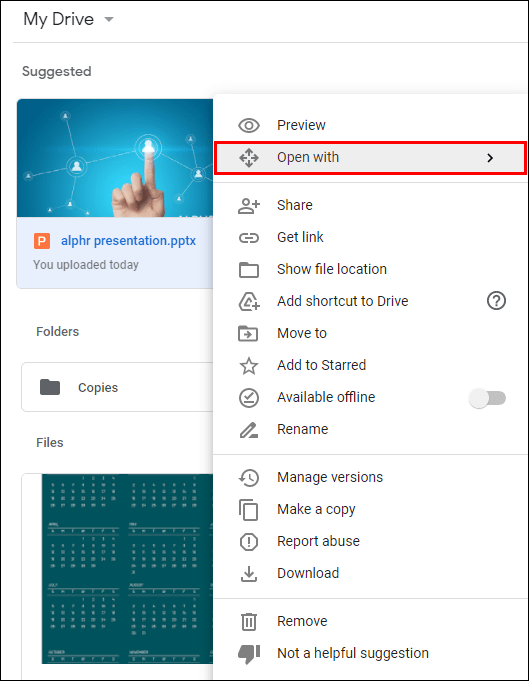
- Selectați „Prezentari Google” din lista verticală.
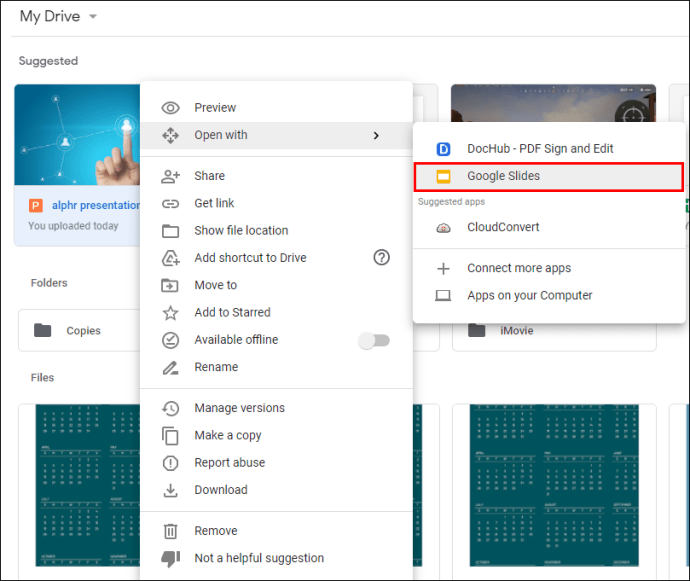
Pe lângă vizualizarea fișierului, puteți face și alte ajustări după cum doriți. În plus, puteți descărca prezentarea în diferite formate, inclusiv PPTX, ODP, PDF, JPEG și TXT.
b) SlideShare
SlideShare este un site de socializare pentru prezentări. Utilizatorii își pot încărca prezentările de diapozitive și le pot încorpora pe alte site-uri web. Prezentările sunt de obicei vizualizate prin răsfoirea subiectelor pe care alții le-au încărcat într-o anumită categorie (de exemplu, afaceri, marketing).
Pentru a deschide un fișier PowerPoint folosind SlideShare:
- Conectați-vă la contul dvs. SlideShare.
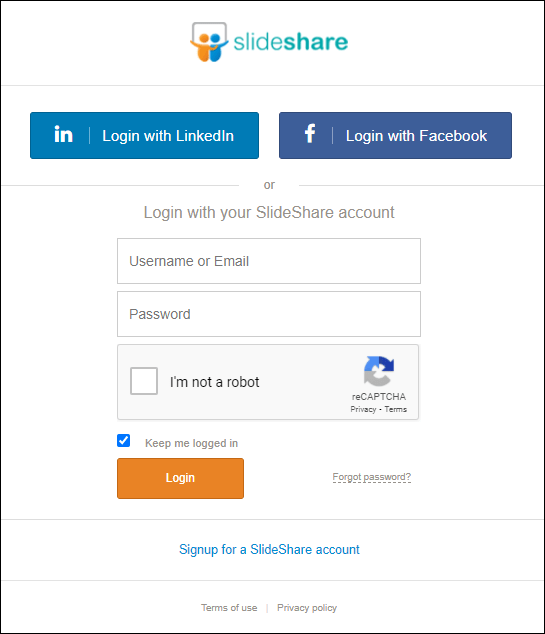
- Faceți clic pe butonul „Încărcare” din dreapta sus.
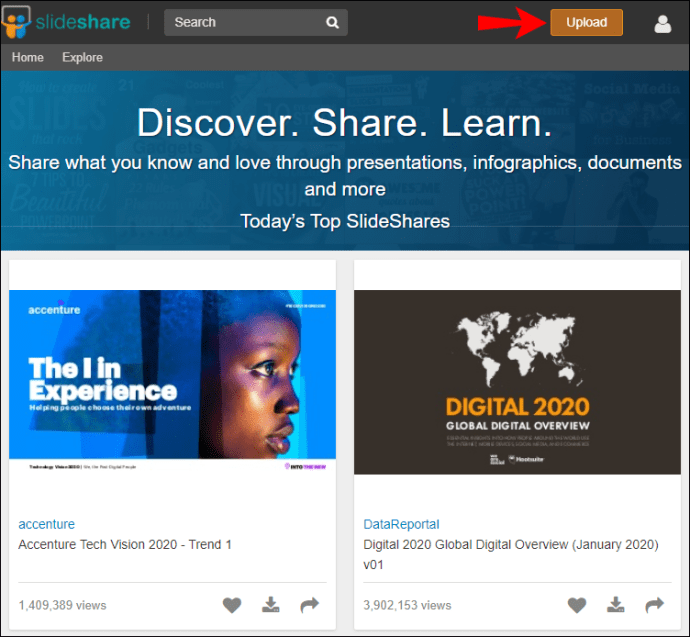
- Navigați la locația documentului PowerPoint pe care doriți să-l vizualizați și apoi faceți clic pe „Deschidere”.
- Utilizați ecranul de încărcare SlideShare pentru a completa câteva informații despre prezentarea dvs. Aceasta include titlul prezentării tale, nivelul de confidențialitate dorit (public, privat sau limitat) și o scurtă descriere a prezentării tale.
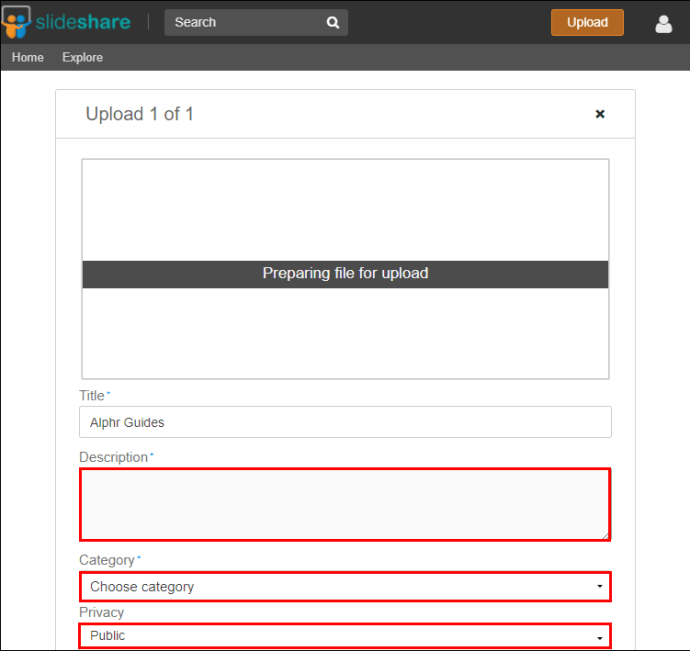
- Faceți clic pe „Publicare” pentru a finaliza procesul.
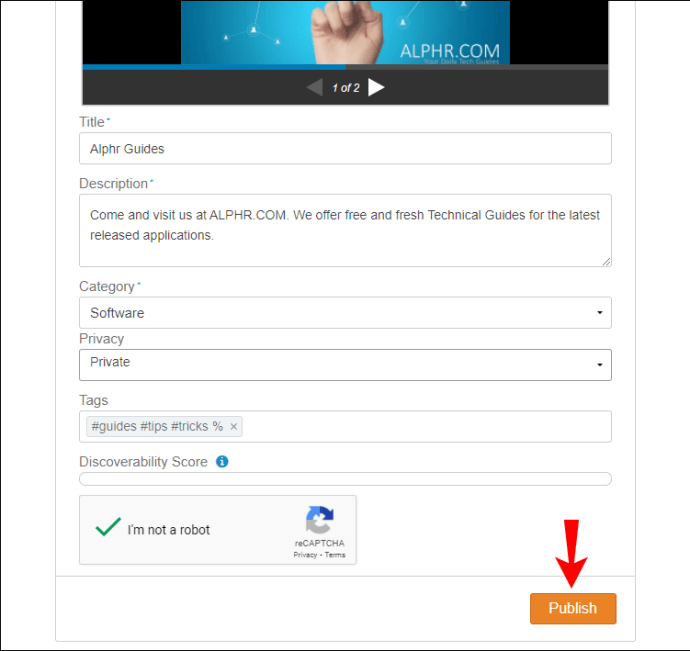
- Faceți clic pe „Încărcările mele” pentru a vizualiza prezentarea.
SlideShare vine cu limitările sale. În special, puteți încărca fișiere PPT doar ca prezentări de diapozitive statice, fără efecte multimedia sau de animație. În plus, calitatea textului și a imaginilor pe care le creați în cadrul prezentării este scăzută, deoarece totul este salvat într-un format raster (rezoluție de 720 x 480 pixeli).
În ciuda rezoluției scăzute, SlideShare prezintă una dintre cele mai bune modalități de a vă prezenta pe dvs. și munca dvs. într-un format interactiv care este ușor pentru ochi. Puteți crea prezentări captivante, convingătoare și care pot fi partajate imediat, care pot fi accesate oricând.
FÎntrebări frecvente
Cum folosesc PowerPoint pe un smartphone sau o tabletă?
Aplicația mobilă Microsoft Office vă permite să citiți, să vizualizați și să editați documente PowerPoint din mers cu dispozitivul iPad, iPhone sau Android. Puteți stoca fișiere în cloud și le puteți accesa de oriunde. Aplicația este concepută să rezolve programul dvs. prin sincronizarea perfectă a fișierelor de pe dispozitivele dvs. pentru a oferi asistență online și offline.
Puteți folosi aplicația pentru a deschide fișiere în contul dvs. Google Drive sau OneDrive și pentru a le transfera rapid între dispozitive. În plus, puteți crea un document pe un dispozitiv și apoi puteți continua editarea lui mai târziu pe alt dispozitiv. Astfel, aplicația este perfectă pentru co-autorare cu alții.
Aplicația este disponibilă atât în App Store, cât și în Google Play.
Faceți prezentări ca un profesionist
PowerPoint este un program excelent pentru prezentări, dar alternativele sale pot funcționa mai bine în funcție de nevoile dvs. În acest tutorial, am împărtășit informații despre cum funcționează fiecare dintre opțiunile disponibile și ce trebuie făcut pentru a vizualiza documentul. Suntem încrezători că aceste informații vă vor ajuta să alegeți instrumentul de prezentare perfect pentru următorul dvs. proiect.
Ați încercat vreo alternativă la PowerPoint? Anunțați-ne în secțiunea de comentarii de mai jos.